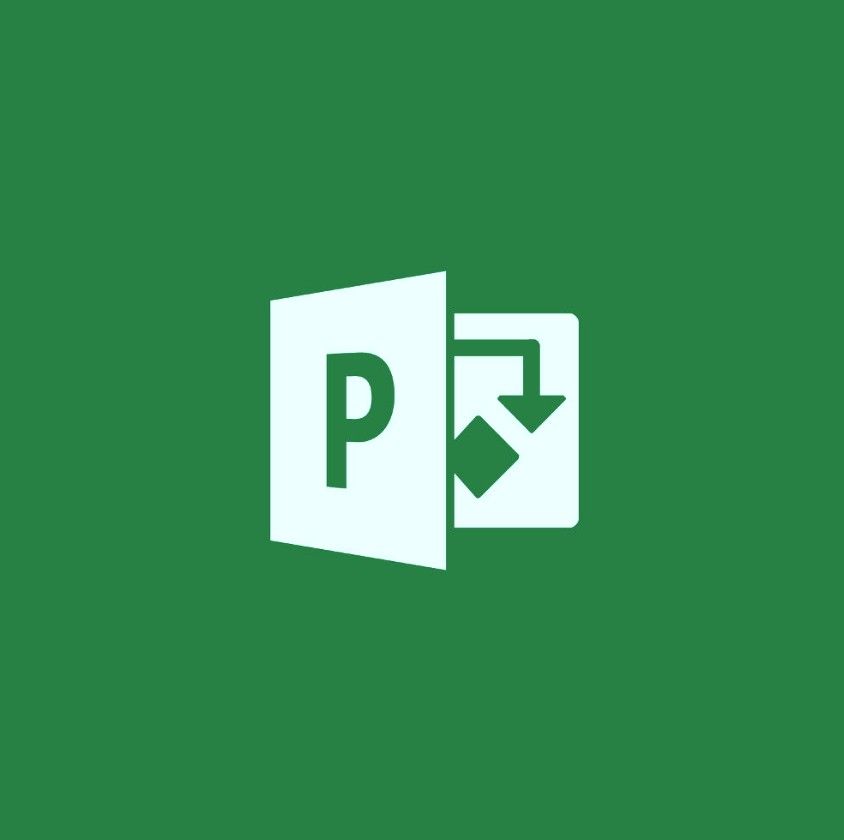Stáva sa to častejšie, ako si možno myslíte: pošlete e-mail a má chyba v tom. Alebo ste možno poslali správnu správu, ale klikli na nesprávny príjemca .

čo je izolácia zvukových grafov systému Windows -
Inokedy sa vaše plány môžu zmeniť, takže pôvodný e-mail, ktorý ste poslali, bude mať nesprávny dátum a informácie o udalosti. Alebo najhoršie zo všetkého je, že ste zistili zjavný preklep pár sekúnd po stlačení tlačidla odoslať v e-maile šéfovi.
Našťastie existuje spôsob, ako zachráň sa zo všetkých týchto scenárov.
E-mail je možné meniť a upravovať, a to aj po jeho odoslaní. E-mail môžete tiež úplne odstrániť.
Ak vy a všetci ľudia, ktorým bol odoslaný e-mail, ste používateľmi domény Microsoft Exchange, a tiež sú v rovnakej organizácii, je možné, aby ste nahradili e-mailovú správu, ktorú ste odoslali. E-mail je tiež možné úplne odvolať.
Ako môžem odoslaný e-mail stiahnuť alebo vymeniť?
- Kliknite na ikonu Súbor tlačidlo a potom Info
- Uistite sa, že účet, z ktorého ste poslali e-mail, je vybratý v časti Informácie o účte
- Použite r vyvolať alebo vymeniť ak účet, ktorý používate, je Microsoft Exchange účet a vaši príjemcovia e-mailových správ sú v rovnakom e-mailovom systéme
- Upozorňujeme, že stiahnutie z účtu nebude fungovať, ak je váš účet IMAP alebo POP.
- Kliknite na ikonu tlačidlo späť
- Kliknite na ikonu Odoslané položky priečinok na navigačnom paneli
- Nájdite e-mailovú správu, ktorú chcete odvolať alebo vymeniť a dvakrát na ňu kliknite
- Kliknite Správa a potom Akcie a potom Odvolať túto správu . Ďalšou trasou, ktorou sa môžete vydať, je kliknutie Súbor a potom Info a potom Znova odoslať alebo odvolať a potom Odvolať túto správu
- Akonáhle ste dosiahli Odvolať túto správu dialógové okno, vyberte možnosť:
- Ak chcete odoslanú správu vyvolať, zvoľte Odstrániť neprečítané kópie
- Ak chcete odoslanú správu nahradiť, vyberte možnosť Odstrániť neprečítané kópie a nahraďte ju novou správou
10. Určite začiarknite príslušné políčko Povedzte mi, či je stiahnutie z trhu úspešné alebo neúspešné u každého príjemcu .
11. Kliknite Ok a ste hotoví
Je potrebné poznamenať, že ak vyberiete Odstráňte neprečítané kópie a nahraďte ich novou správou , otvorí sa počiatočný e-mail, ktorý ste poslali, a odtiaľ ho môžete začať upravovať alebo dokončiť jeho zmenu.
Po odoslaní sa pôvodná správa z doručenej pošty príjemcu odstráni a nahradí sa správou, ktorú ste práve zmenili.
ako zmeniť horný a dolný okraj v dokumentoch google
Ak hľadáte softvérovú spoločnosť, ktorej môžete dôverovať pre jej integritu a čestné obchodné praktiky, nehľadajte nič iné ako . Sme Microsoft Certified Partner a BBB Accredited Business, ktorej záleží na tom, aby sme zákazníkom priniesli spoľahlivé a uspokojivé skúsenosti so softvérovými produktmi, ktoré potrebujú. Budeme s vami pred, počas a po všetkých predajoch.
Toto je naša 360-stupňová záruka zachovania softvéru. Tak na čo čakáš? Zavolajte nám ešte dnes na číslo +1 877 315 1713 alebo pošlite e-mail na adresu sales@softwarekeep.com. Môžete nás tiež kontaktovať prostredníctvom živého chatu.